
欢迎同学们来到Python编程世界。人生苦短,Python是岸。
Python编程语言是荷兰人Guido van Rossum在1990年代开发出来的。
Gudio拥数学和计算机双硕士学位,但他更喜欢计算机。当时Gudio觉得现有的编程语言无法做到既实用又能够轻松编程,于是创造了Python。

可能是由于Guido痴迷于英国喜剧《蟒蛇飞行马戏》(Monty Python and the Flying Circus),连编程语言也使用Python命名。
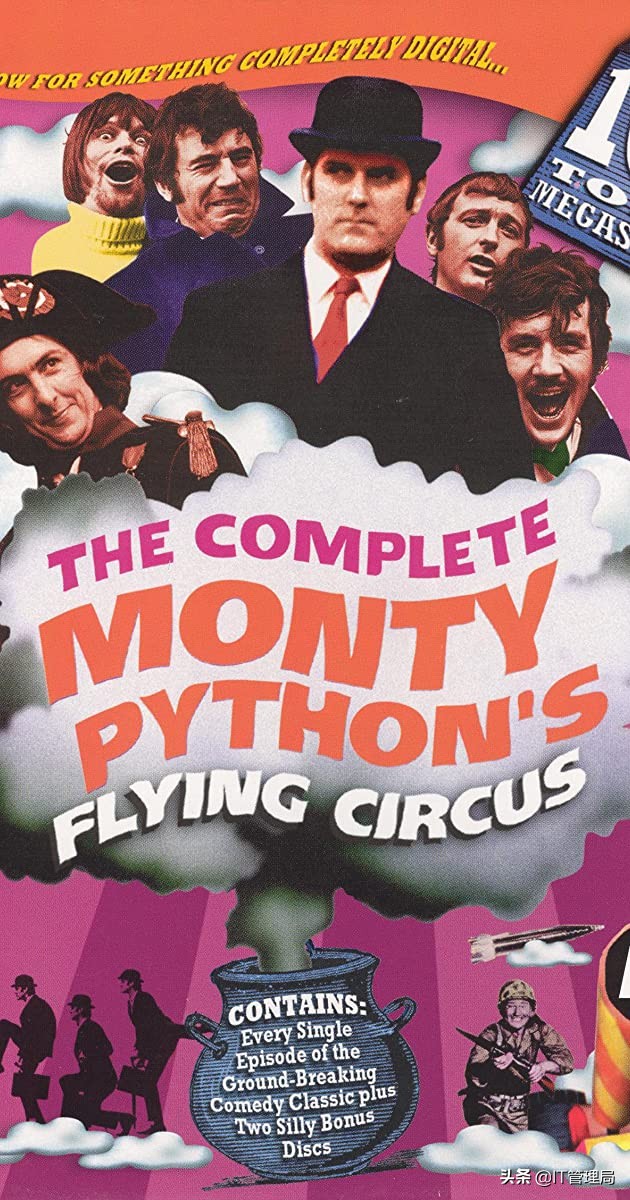
何为Python?Python.org官网是这么解释的:Python是一种能让你工作又快,效率又高的编程语言。Python简单易学,功能强大、开放好用。
这些特点都是让Python能够成为世界上使用最多的编程语言的基础,并且能够适用于各种场景中。
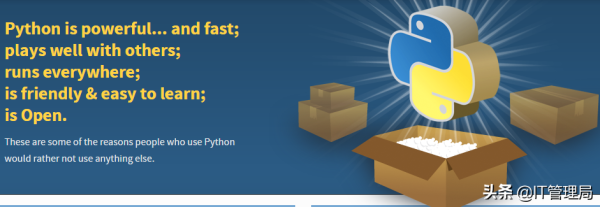
(1)Linux系统上安装Python
Linux系统预安装Python,打开使用即可。学习Python时,推荐使用windows环境。这里不展开介绍Linux系统的Python安装。

(2)Windows系统上安装Python
Windows系统没有预安装Python,我们需要通过Python.org官网下载Python安装包进行安装。进入官方下载页面后,可选择合适的Python版本。
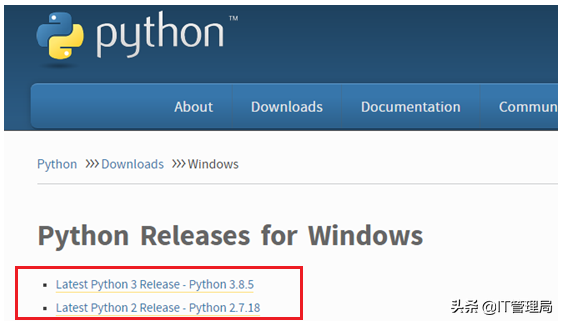
下载合适的安装包后,进行软件的安装,在选择安装组件时,勾上所有组件。
安装完成后,打开命令行提示符窗口,键入Python,如出现以下截图画面,则显示安装成功。
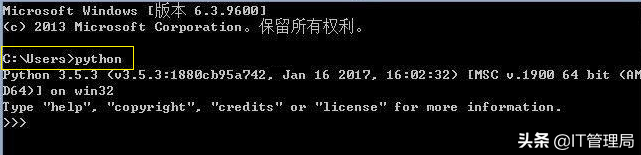
如出现"'python'不是内部或外部命令…"的字眼,说明还需要设置Python环境变量。

以window7系统为例,设置环境变量的路径为:计算机属性>高级系统设置>环境变量>在"环境变量"窗口下双击"Path",然后添加Python的路径。如下图所示。
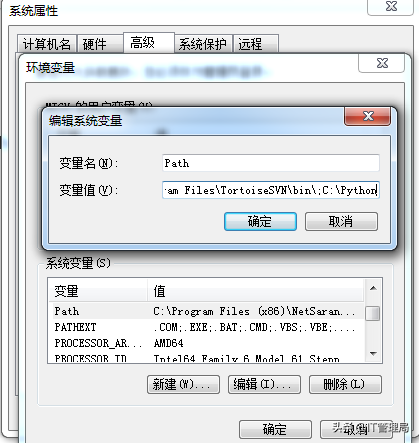
(3)Python编辑器
这里推荐一款Python编辑器,大家可以下载PyCharm来使用,PyCharm功能强大,页面美观,适合大家学习时来使用。
大家可以下载PyCharm的免费Community版本。
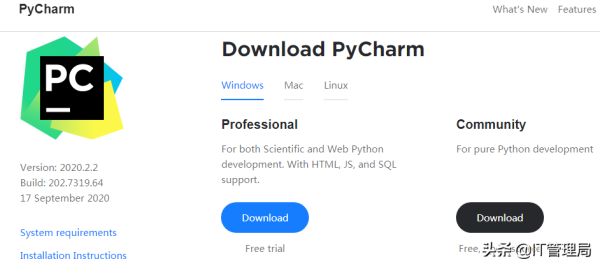
介绍完Python的简史和Python安装,这里开始正式话题。今天来练习Python中hello world的写法。
Hello world,这是编程语言通用的开启方式。就像出生婴儿的第一声啼哭。
代码如下:
调试结果如下:
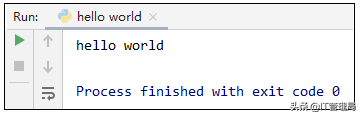
你是否经常希望有一个CSS特性可以轻松创建一个可滚动的容器? CSS scroll snap 可...
WordPress5.8 今日WordPress发布了5.8正式版,小编也直接更新到了最新版本,此版...
前言 上一篇文章写了Redis分布式锁的原理和缺陷,觉得有些不过瘾,只是简单的介...
通用计算型 表1 S6型弹性云服务器的规格 规格名称 vCPU 内存(GiB) 最大带宽/基准...
随着 ipv4地址资源的不断消耗,加快推进部署下一代互联网协议 IPv6 已迫在眉睫。...
操作系统版本 debian8.2 内核版本 3.16.43-2+deb8u5 小版本号 180501 更新软件 ...
HTTP 下载中未初始化的内存导致信息泄露 如前所述,服务器管理员可以创建具有任...
做网站买一个 域名 多少钱?网站域名价格不等,有些价格比较高,有些价格比较低。...
01、前世今生 我叫 Gson,是一款开源的 Java 库,主要用途为序列化 Java 对象为 ...
作者 佳旭?阿里云容器服务技术专家 引言 Kubernetes 在生产环境应用的普及度越来...